¿Quiere crear rápidamente una barra de menús para gestionar sus 4D Write Pro áreas? ¿Quiere crear su propio menú contextual para sus usuarios finales? ¿Quiere crear un mosaico de colores para cambiar el fondo del documento? Entonces esta función está hecha para usted – y mejor, no necesita escribir ni una sola línea de código…
Hemos añadido acciones estándar para manejar las áreas de 4D Write Pro . Se pueden definir en la fase de diseño o mediante programación. Hay más de 80 acciones disponibles y por nombrar sólo algunas de ellas Estilo de fuente (negrita, cursiva, subrayado), Color de fuente, Color de fondo, Alineación del texto (izquierda, centro, derecha, justificar…), Bordes (estilo, color, ancho, radio…), Acciones del corrector ortográfico…
Algo importante a notar, cuando se asignan a objetos de la interfaz, las acciones estándar manejan automáticamente la activación/desactivación del objeto dependiendo del contexto. Es fácil.
Aquí hay un ejemplo de un menú de 4D Write Pro usando las acciones estándar:
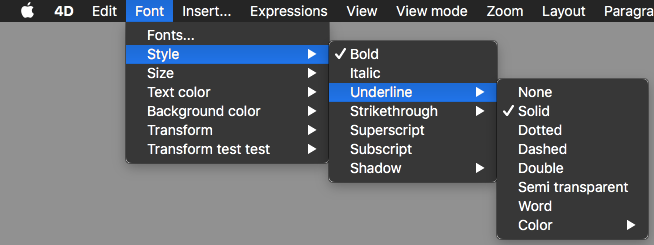
Además de los menús, se puede construir una simple barra de herramientas de acción muy fácilmente utilizando una acción estándar para cada botón:

Las acciones estándar también pueden ser utilizadas para reemplazar el menú contextual por defecto del área de 4D Write Pro con tu propio menú contextual para que se ajuste perfectamente a tus necesidades:

Para descubrir todas las posibilidades y el poder de las acciones estándar, y obtener más detalles sobre su uso, le recomendamos que eche un vistazo a esta entrada del blog sobre las acciones estándar.
En la siguiente base de datos, puede ver cómo utilizar la acción estándar de cada forma diferente:
Lista de acciones
Cada acción del (muy rico) menú contextual del área de 4D Write Pro está ahora disponible como acciones estándar. Esto significa que ahora puede acceder a todas estas acciones mediante programación, incluso si un comando WP no existe todavía.
Esta es una lista no exhaustiva de las acciones estándar disponibles para las áreas de 4D Write Pro, ya que hay cerca de un centenar de acciones:
- fontBold, fontItalic, fontUnderline, fontLinethrough, fontSubscript y fontSuperscript para activar los atributos de negrita, cursiva, subrayado, salto de línea, subíndice y superíndice
- fontSize o color con un parámetro para establecer un determinado tamaño o color de fuente
- font/showDialog, color/showDialog o backgroundColor/showDialog para mostrar la fuente del sistema, el selector de color de la fuente o el diálogo del color de fondo de la fuente
- borderStyle, borderColor, borderRadius, borderWidth con un parámetro para definir el estilo, color, radio y anchura del borde del documento/párrafo/imagen/texto
- margin o padding con un parámetro para definir el margen o el relleno del documento/párrafo/imagen/texto
- bookmark y un parámetro para seleccionar un marcador determinado
- visibleReferences, computeExpressions o freezeExpressions para mostrar, actualizar o congelar todas las expresiones dinámicas del área
- todas las acciones relacionadas con la corrección ortográfica. Entre otras: spell/autoCorrectionEnabled, spell/autoLanguageEnabled, spell/showDialog, …
- visibleBackground, visibleFooters, visibleHeaders, visibleHiddenChars, visibleHorizontalRuler o visiblePageFrames para mostrar/ocultar el fondo del documento, los pies de página, los encabezados, los caracteres ocultos, la regla horizontal o el marco de la página
- zoom con un valor dado pasado como parámetro para definir el zoom de la vista
- merge o split fusionar/dividir párrafos
- pageMode con un parámetro para definir el modo de vista de la página (borrador, incrustado, página)
Mira la lista completa de acciones estándar de 4D Write Pro >
Nuevos comandos
El comando INVOKE ACTION ha sido añadido. Ejecuta una acción estándar en un contexto definido.
Para saber si una acción estándar es aplicable y válida en el contexto actual, puede utilizar el nuevo Get action info comando.

